Cum să creați imagini de socializare care pot fi partajate: 3 instrumente puternice: Social Media Examiner
Instrumente De Socializare / / September 26, 2020
 Includeți imagini care pot fi partajate cu articolele și actualizările dvs.?
Includeți imagini care pot fi partajate cu articolele și actualizările dvs.?
Îi poți crea singur sau crezi că îți lipsesc abilitățile de proiectare?
Nu are sens să angajezi un designer grafic de fiecare dată când ai nevoie de o imagine.
În acest articol vă voi arăta trei instrumente de proiectare online pentru a vă crea propriile imagini care pot fi partajate - nu sunt necesare abilități formale de proiectare.

# 1: Creați imagini reutilizabile cu straturi
Canva este un instrument online construit de designeri care aveau în vedere non-proiectanții. Când vă deschideți contul, Canva vă oferă un tutorial rapid și cinci provocări Starter pentru a vă ajuta să mergeți. De asemenea, puteți consulta celelalte tutoriale de proiectare de pe pagina principală - fiecare durează aproximativ trei minute.
Acest instrument special de proiectare este o alegere excelentă dacă doriți creați un șablon și apoi schimbați fundalul, textul sau alte elemente după cum este necesar
Dacă aveți nevoie de inspirație pentru o nouă imagine, aruncați o privire la Selecțiile editorului Canva de pe pagina principală. Când începeți, nu vă faceți griji că faceți o greșeală. Canva îl face ușor experimentați și schimbați lucrurile pe măsură ce mergeți. Când ai terminat, poți salvați-vă munca chiar pe pagina dvs. de pornire.
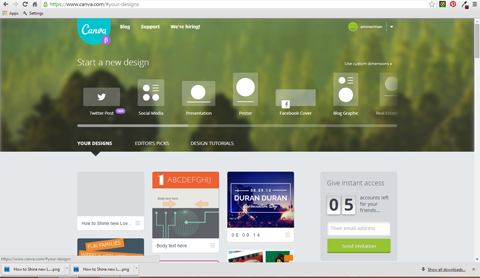
Veți găsi o mulțime de flexibilitate cu Canva. Acestea oferă opțiuni gratuite și plătite pentru fundaluri, pictograme și imagini - sau, ca în cazul majorității instrumentelor de proiectare, puteți încărca propriile imagini.
Opțiunile plătite ale Canva sunt de numai 1 USD. După ce le cumpărați, acestea sunt disponibile numai 24 de ore și pentru un singur proiect. Fotografiile ieftine ale Canva economisesc foarte mult timp și pot face diferența între ho-hum și uimitor.
Pentru a găsi o imagine, dați clic în caseta de căutare și alegeți tipul de imagine pe care îl căutați. De exemplu, pentru a găsi pictograma Twitter de mai jos, am ales Butoane și am căutat Twitter. Dacă faceți un articol despre Pinterest și vă creați imaginea în Canva, puteți căuta „Pinterest” și veți primi alte opțiuni pentru pictograme.
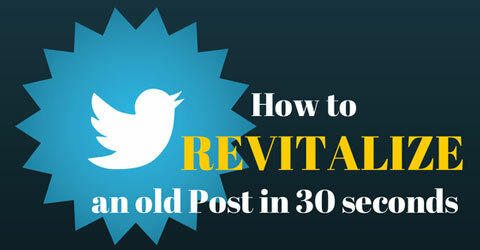
Vrei să te schimbi culoarea a ceva- textul tău, poate? Faceți clic pe text și apoi faceți clic pe cercurile de culoare pentru a schimba ușor culorile. Canva nu are un selector de culori (un picurător pentru a selecta culorile deja în imaginea dvs.), dar are o roată de culoare sub +.
Lucrul meu preferat despre culoarea Canva este că îți salvează culorile recente, ceea ce este drăguț când știi că vei folosi des culorile companiei tale.
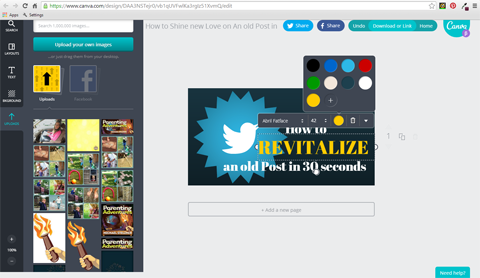
Ca orice instrument nou pentru tine, există o curbă de învățare, dar o treci destul de repede. Odată ce te-ai obișnuit, vei găsi procesul Canva care funcționează cel mai bine pentru tine.
Eu folosiți Canva când colaborez la o imagine sau creez un șablon, îl voi reutiliza. De asemenea, folosesc Canva pentru fotografiile lor fantastice și structura de bază.
# 2: Adăugați interes cu fonturi
PicMonkey este cunoscut pentru interfața sa distractivă, ușor de utilizat și colecția sa uriașă de fonturi. Acest instrument este gratuit, dar dacă obțineți un cont plătit, puteți obține versiunea fără anunțuri care include fonturi și machete premium.
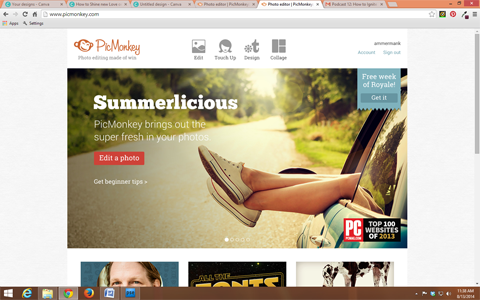
Pentru mulți oameni, selecția de fonturi PicMonkey este o atracție uriașă. Există chiar și o opțiune pentru adăugarea de fonturi specializate, adică dacă afacerea dvs. folosește un anumit font, îl puteți încărca și utiliza în PicMonkey.
Cu PicMonkey, schimbarea culorilor de fundal și text este o apăsare. Poti alegeți o culoare specifică dacă cunoașteți codul hexagonal, utilizați selectorul de culori sau utilizați instrumentul dropper selectați o culoare chiar din imagine.
Obțineți instruire în marketing YouTube - online!

Doriți să vă îmbunătățiți implicarea și vânzările cu YouTube? Apoi, alăturați-vă celei mai mari și mai bune adunări de experți în marketing YouTube, pe măsură ce împărtășesc strategiile lor dovedite. Veți primi instrucțiuni live pas cu pas axate pe Strategia YouTube, crearea de videoclipuri și anunțurile YouTube. Deveniți eroul de marketing YouTube pentru compania și clienții dvs. pe măsură ce implementați strategii care obțin rezultate dovedite. Acesta este un eveniment de instruire online live de la prietenii dvs. de la Social Media Examiner.
CLICK AICI PENTRU DETALII - VÂNZAREA ÎNCHEIE 22 SEPTEMBRIE!În exemplul de mai jos, am folosit instrumentul dropper pentru a dubla culoarea lichidului și am folosit acea culoare pentru rândul de mijloc al textului.
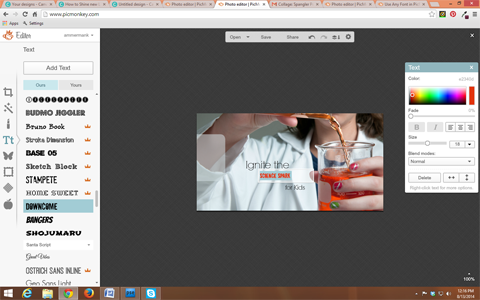
PicMonkey simplifică încercarea fonturilor și a culorilor, dar este de obicei o idee bună rămâneți la unul sau două fonturi și una până la trei culori pentru imaginea dvs. generală.
S-ar putea să apară momente când trebuie creați o imagine și creați duplicate în diferite dimensiuni. Nici o problema. Puteți deschide o altă filă pentru PicMonkey și pur și simplu copiați și lipiți textul din imaginea originală în noua dvs. imagine în noua filă. PicMonkey copiază culorile și fonturile, permițându-vă să recreați rapid o altă imagine - și puteți redimensiona oricum doriți.
Căderea PicMonkey este că trebuie salvați-vă munca pe computer. Când vă închideți munca în PicMonkey, a dispărut pentru totdeauna! Dacă încărcați și deschideți imaginea salvată în PicMonkey, aceasta va fi aplatizată, ceea ce înseamnă că nu puteți schimba culorile, fonturile sau mutați textul.
Când salvați imaginea pe computer, puteți denumi fișierul, alegeți .jpg sau .png, setați calitatea și redimensionați după cum este necesar.
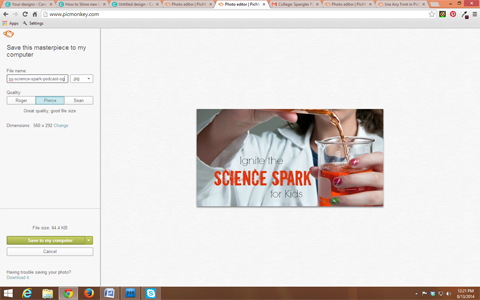
Puțini pot rezista atracției bibliotecii de fonturi PicMonkey și mulți adoră cât de rapidă este interfața.
Eu folosiți PicMonkey când fac imagini unice, lucrez solo sau folosesc propria mea fotografie.
# 3: Realizați imagini rapide pe mobil
WordSwag este numai pentru dispozitive mobile instrument perfect pentru a face citate rapide.
Poti încărcați propria fotografie a camerei sau utilizați fundalurile lor setate. Oricum ar fi, fundalurile sunt ușor de schimbat ulterior, așa că mergeți mai departe și experimentați. Folosesc adesea biblioteca de fotografii WordSwag, dar este oarecum limitată.
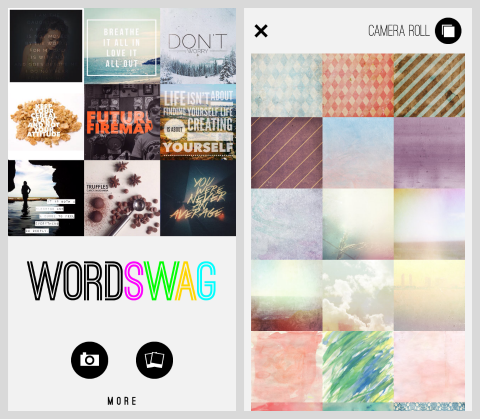
Dupa tine alege fundalul tău, poti adaugă text. Poti utilizați ghilimele pre-create sau selectați Personalizat din meniu și creați-vă propriile.
Pentru a adăuga text, atingeți de două ori în centrul imaginii pentru a afișa caseta de text. eu de obicei dezactivați opțiunea Auto Line Breaking astfel încât să pot alege modul în care se încheie textul meu. Poti creați propriile pauze de linie atingând butonul Return.
În exemplul de mai jos puteți vedea unde am mutat cuvântul „alții” pe rândul următor, deoarece vreau ca acel cuvânt să înceapă a doua linie de text.
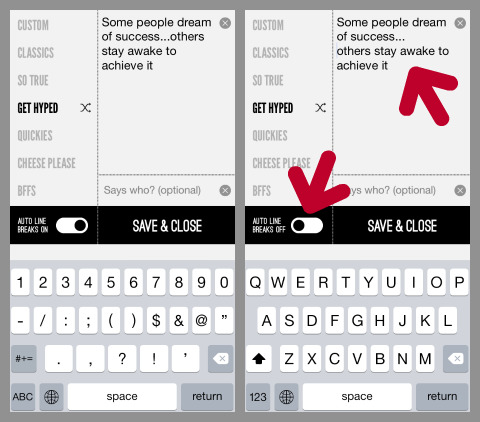
Când ați terminat, faceți clic pe Salvare și Închidere pentru a trece la culoarea textului, stil și transparență. Distracția începe cu adevărat când tu glisați și faceți clic pe diferite stiluri de fonturi! Dacă ați manipulat vreodată aspectele text manual, veți aprecia această caracteristică!
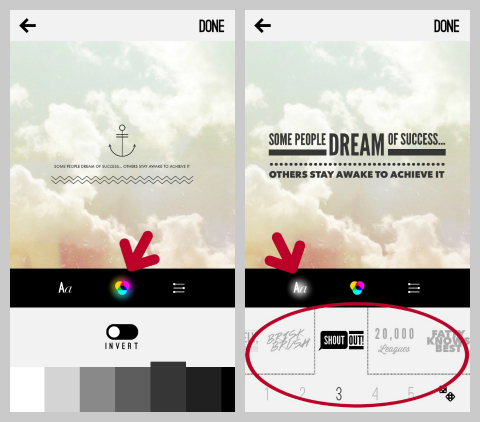
Când totul este gata să plece, faceți clic pe Gata și vei avea șansa să partajați-vă imaginea pe Facebook și Twitter chiar atunci și acolo. Poti de asemenea trimiteți-vă imaginea prin e-mail sau salvați-o și descărcați-o în planificatorul dvs. social pentru a posta mai târziu.
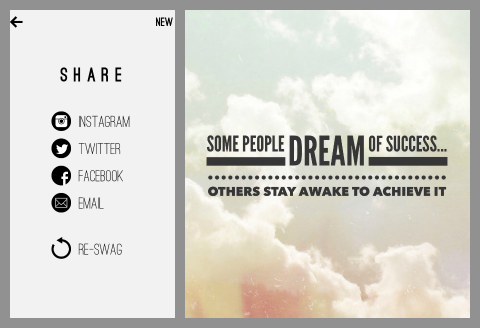
Dacă decideți că doriți să modificați WordSwag-ul curent, faceți clic pe săgeata înapoi și faceți modificări. Totuși, trebuie să știți că WordSwag deține o singură imagine și straturile sale la un moment dat. Odată ce începeți să lucrați la o nouă imagine, cea veche a dispărut.
Încheierea
Indiferent dacă aveți un fundal în design sau nu, Canva, PicMonkey și WordSwag sunt instrumente utile care vă permit să creați și să partajați rapid imagini de pe rețelele sociale. Nu trebuie să urmați un curs universitar sau să urmăriți tutoriale lungi pe YouTube pentru a afla cum să le folosiți. Doar săpați și experimentați.
Tu ce crezi? Îți faci propriile imagini de pe rețelele sociale? Ați folosit vreunul dintre aceste instrumente? Ne-ar plăcea să auzim ce ai de spus. Vă rugăm să lăsați comentariile dvs. mai jos.
NOTĂ EDITORULUI: Acest articol a fost modificat pentru a reflecta faptul că WordSwag este acum o aplicație cu plată.

